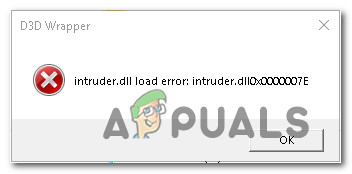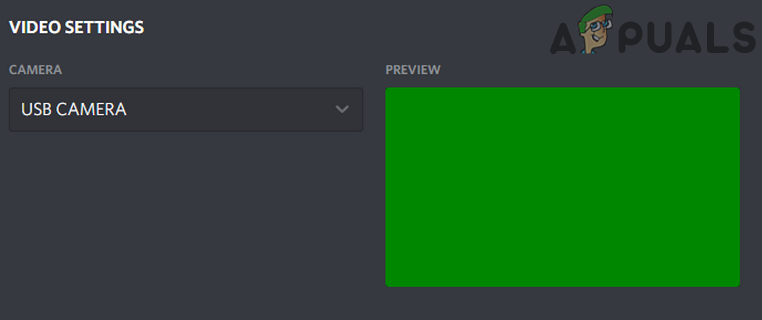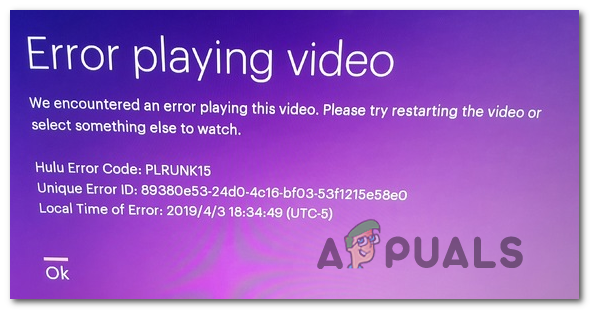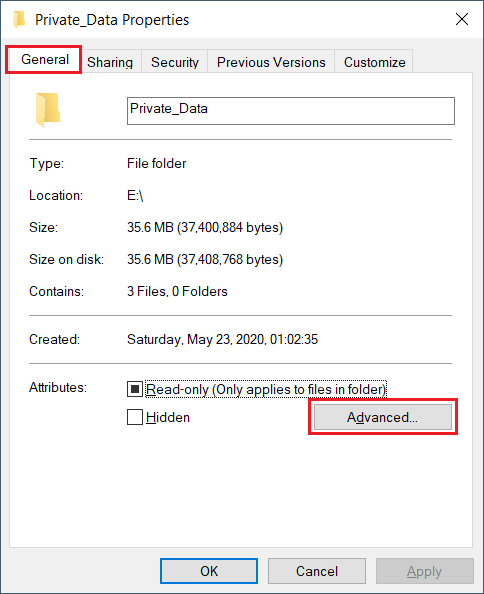Использование Virtual Media Manager в Oracle VM VirtualBox
В предыдущих статьях мы говорили о том, как создавать виртуальные машины, импортировать / экспортировать виртуальные машины, перемещать виртуальные машины в новое место и многое другое.
В этой статье мы расскажем о Virtual Media Manager, инструменте, который интегрирован в Oracle VM VirtualBox и который можно использовать для настройки виртуальных жестких дисков, оптических дисководов и дискет.
Программы для Windows, мобильные приложения, игры - ВСЁ БЕСПЛАТНО, в нашем закрытом телеграмм канале - Подписывайтесь:)
- Войти в Windows 10
- Откройте Oracle VM VirtualBox
- Щелкните правой кнопкой мыши Файл в главном меню и откройте Virtual Media Manager. Вы также можете сделать это, нажав клавиши CTRL + D на клавиатуре.

Вы открыли Virtual Media Manager. Если вы наведите курсор мыши на Носитель в главном меню, вы увидите различные параметры, связанные с одним из трех вариантов, включая жесткие диски, оптические диски и дискеты. Опции, доступные в Средстве, также доступны на панели инструментов.

Жесткие диски покажут все виртуальные жесткие диски и связанные с ними параметры на панели инструментов. Включает в себя следующие параметры:
- Добавить – добавить виртуальный жесткий диск в Virtual Media Manager. Это включает диски, которые были созданы ранее, но не связаны ни с одной из виртуальных машин.
- Создать – создать новые виртуальные жесткие диски. Вам нужно будет сделать ту же процедуру, когда вы начнете создавать новую виртуальную машину. Существует три типа файлов, включая VDI, VHD и VMDK. Мы уже объяснили, как создать новую виртуальную машину и назначить виртуальный жесткий диск.
- Копировать – скопировать виртуальный жесткий диск и создать новый виртуальный жесткий диск на основе клонированного жесткого диска.
- Переместить – переместить виртуальный жесткий диск на новое место. Вы можете прочитать больше по этой ссылке Переместить виртуальную машину в Oracle VM VirtualBox
- Удалить – удалить виртуальный жесткий диск из Virtual Media Manager. Вы можете сделать это, только если виртуальный жесткий диск отсоединен от виртуальной машины. Вы можете прочитать больше на этой странице Удалить виртуальную машину из Oracle VM VirtualBox
- Release – освободить или отсоединить виртуальный жесткий диск от виртуальной машины. Как только вы это сделаете, виртуальная машина не сможет запуститься снова.
- Поиск – поиск на виртуальном жестком диске в Virtual Media Manager
- Свойства – проверьте свойства виртуального жесткого диска и измените размер диска в зависимости от ваших потребностей
- Обновить – обновить Virtual Media Manager
Если вы нажмете на Оптические диски, вы увидите все подключенные оптические дисководы или файлы .ISO, связанные с виртуальными машинами. На панели инструментов у вас есть те же параметры, что и параметры, доступные для жестких дисков. Разница лишь в том, что они используются для оптических дисков (создайте новый оптический привод, скопируйте виртуальный привод и другие).

Если вы нажмете на дискету, вы увидите все дискеты, связанные с виртуальной машиной. Поскольку дискеты на самом деле больше не используются, вы не увидите их так часто. На панели инструментов у вас есть те же параметры, что и параметры, доступные для жестких дисков. Разница лишь в том, что они используются для дискет (создайте новую дискету, скопируйте дискеты).

Программы для Windows, мобильные приложения, игры - ВСЁ БЕСПЛАТНО, в нашем закрытом телеграмм канале - Подписывайтесь:)